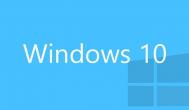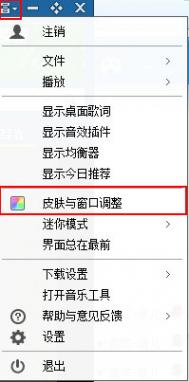教你安装Office 365家庭高级版
随着Office 365的发布,微软的云+端战略也愈加清晰。通过Office 365,微软为我们呈现了一个活脱脱的生活场景:处理文件开始不受时间和地点的限制,因为有SkyDrive的同步存储,用户可以用Lync在线沟通,甚至召开视频会议,同时还可以用SharePoint去发表自己的观点最最重要的是,这一切都是跨终端的。
新一代的Office通过云计算改变了刻板的传统办公场景,同时与移动和社交的结合更是受到了众多用户的喜爱。
云计算被公认为是未来发展的趋势,主打的云计算的Office365 采用服务订购的销售模式, 收费比传统的许可证付费低很多,这也是Office 365受到热捧的一个原因。鉴于Office 365与以往Office套件有所不同,本文小编为大家仔细的介绍了Office 365家庭高级版的安装使用手册,为由此需求的朋友解答这一过程的疑问。
事实上,Office 365家庭高级版安装主要有三个步骤:1、拥有一个微软帐户,2、激活Office 365家庭高级版密钥,3、安装试用Office 365家庭高级版。接下来小编分别介绍这三个步骤。
一、注册微软帐户
(本文来源于图老师网站,更多请访问http://m.tulaoshi.com)1. 毫无疑问,要想使用Office 365必须要有一个微软帐户,如果你已经拥有微软帐户就忽略此步骤吧。没有微软帐户的朋友,可打开浏览器,键入http://www.outlook.com ,点击页面右下方的立即注册。

2. 进入注册的界面,按照注册向导的提示和要求填入注册信息。

3. 完成注册后,进入刚刚注册的微软帐户邮箱对微软帐号进行激活,激活后就已经可以使用该帐号下的邮箱、SKYDRIVE以及其他相关服务。

二、激活Office 365家庭高级版密钥
在注册完微软帐户后,大家就可以对Office 365家庭高级版密钥进行激活了。
1. 首先打开浏览器,打开https://officesetup.getmicrosoftkey.com/,进入激活界面。

2. 点击右上角的登录,进入登录界面,输入想要作为Office 365家庭高级版主帐号的微软帐号及密码,也就是刚刚你注册的微软帐户,然后点击登录。登录成功,重回密钥输入界面,输入你购买的密钥号码,点击开始使用。
3. 在弹出窗口中,选择国家/地区和语言种类,选择完毕,点击继续

4. 弹出窗口会显示设置帐户,此时稍加等待。等待完毕后,进入Office帐户界面,此时密钥已激活完毕,可以进行安装使用。

三、安装试用Office 365家庭高级版
Office 365家庭高级版激活后,还需要你的电脑安装了Office 365应用才能使用,所以接下来就是要安装Office 365高级版了。
1. 打开浏览器,登录http://www.office.com ,点击右上方的登录。

2. 在弹出的窗口中选择Microsoft帐户选项。

3. 进入登录界面,使用第一步骤注册的微软帐号及密码进行登录。

4. 登录到Office帐号界面后,点击屏幕中上方的我的帐户选项。

5. 此时会进入安装管理界面,点击INSTALL(安装),此界面下可以选择安装语言,查看安装主机名等相关信息。
注意,无论你的系统即使您的计算机运行的是 64 位版本的 Windows,微软也推荐使用 32 位版本的 Office。因为32 位版本可避免与适用于 Office 的第三方加载项的兼容性问题。但是小编在安装32位版本的Office出现了无法安装的情况,于是选择了64位Office进行了安装。若有朋友遇到类似情况,也按照以下做法进行安装。
(本文来源于图老师网站,更多请访问http://m.tulaoshi.com)具体操作是点击页面中的其他安装选项将安装选项进行展开,然后选择64位版本即可。

6. 点击之后会在屏幕下方弹出安装启动文件,点击RUN(运行)

7. 接着,桌面会弹出红色Office安装窗口

8. 当红色窗口加载到百分之百之后,会弹出白色Office欢迎安装界面,并将自动连接到用户帐号。

9. 帐号连接完毕,点击窗口右下角的下一步,窗口自动播放NewOffice欢迎动画。

10. 自动连接帐户后,按照提示进入下一步,然后进入新功能介绍界面,此处可以点击查看或不,不谢谢

11. 此时,进入流传送过程,在接下来的窗口中将显示Office传送安装进度。当传输进度达到100%时,即完成了Office 365家庭高级版的安装。
这时候大家可以开始使用Office 365带来的强大功能了。